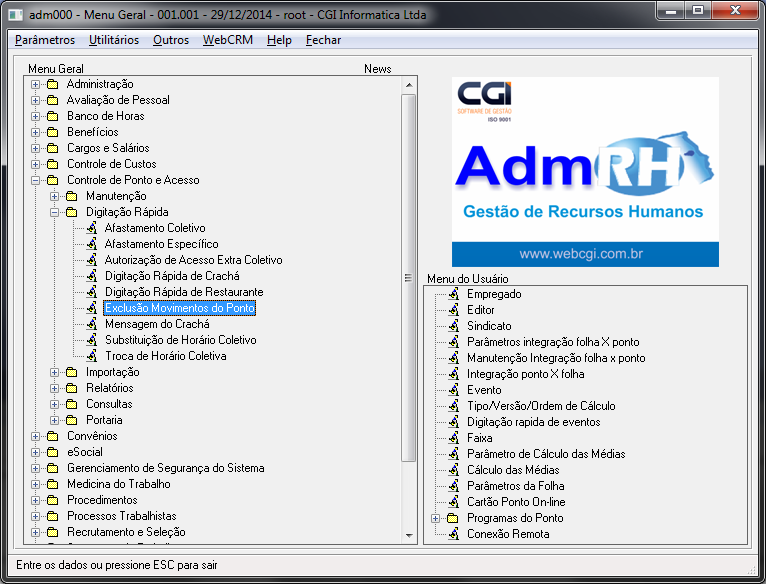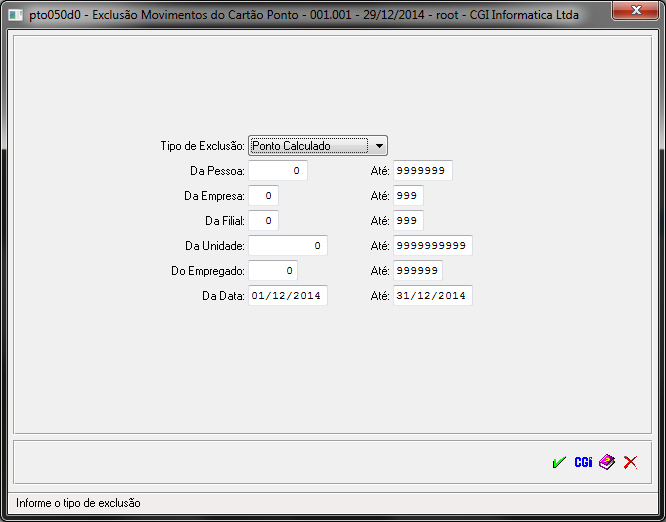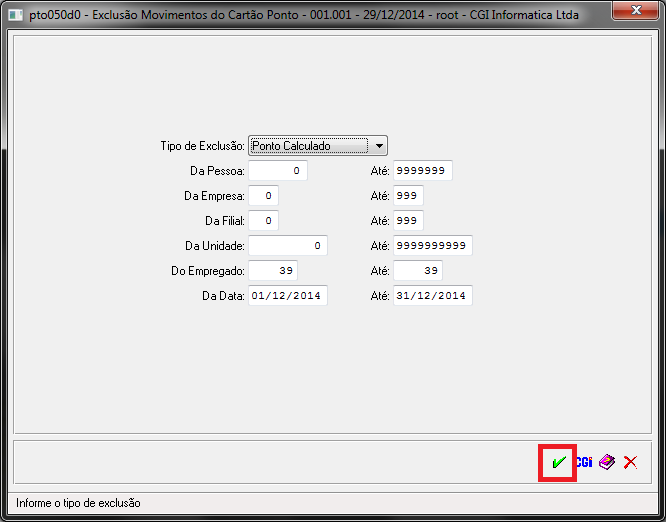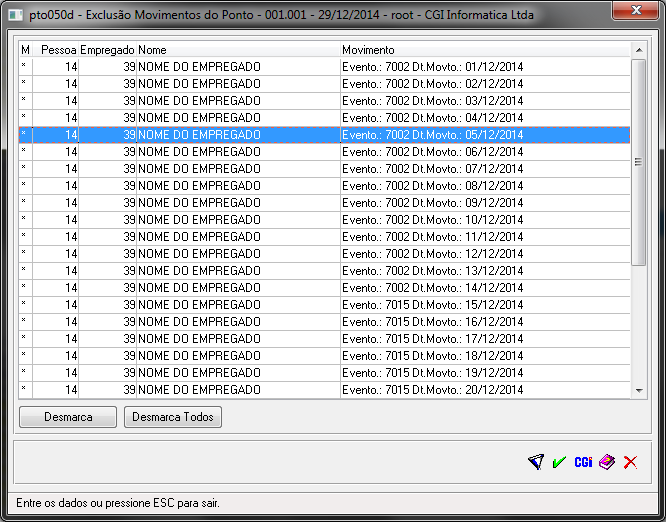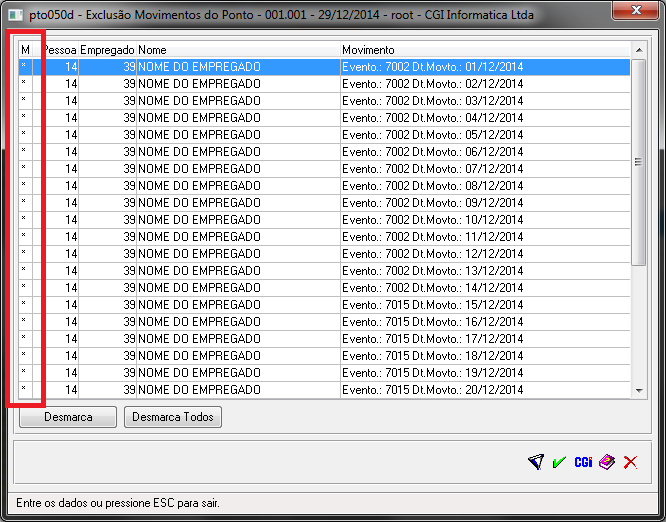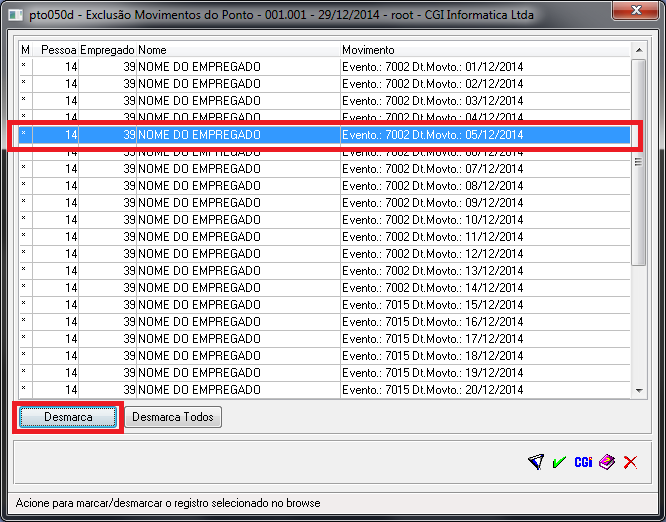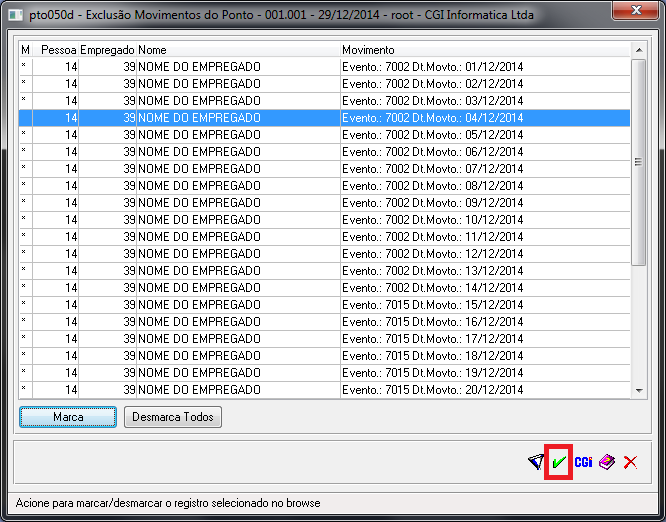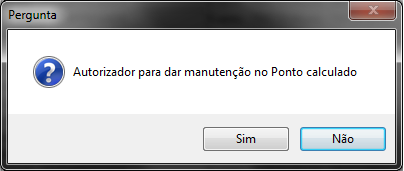Mudanças entre as edições de "Exclusão Movimentos do Cartão Ponto"
| Linha 20: | Linha 20: | ||
| <center>'''Campo'''</center> || <center>'''Descrição / Comentário sobre os campos'''</center> || <center>'''Exemplo de Preenchimento'''</center> | | <center>'''Campo'''</center> || <center>'''Descrição / Comentário sobre os campos'''</center> || <center>'''Exemplo de Preenchimento'''</center> | ||
|- | |- | ||
| − | | '''Tipo de Exclusão''' || | + | | '''Tipo de Exclusão''' || Selecionar entre uma das opções disponíveis. || Verificar abaixo da Tabela |
|- | |- | ||
| '''Da Pessoa''' || No campo Pessoa é possível informar o código INICIAL e código FINAL para o sistema filtrar a informação que vai ser excluída. || Da Pessoa 0 até 9999999 | | '''Da Pessoa''' || No campo Pessoa é possível informar o código INICIAL e código FINAL para o sistema filtrar a informação que vai ser excluída. || Da Pessoa 0 até 9999999 | ||
| Linha 35: | Linha 35: | ||
|- | |- | ||
|} | |} | ||
| + | |||
| + | *Ponto Calculado | ||
| + | *Afastamentos | ||
| + | *Substituição de Horário | ||
| + | *Troca de Horário | ||
| + | *Autorização de Acesso | ||
| + | *Compensação de Horas | ||
Edição das 16h14min de 29 de dezembro de 2014
Para o que é utilizado?
O programa pto050d0 - Exclusão Movimentos do Cartão Ponto é utilizado para realizar a exclusão de movimentos referentes ao cartão ponto de um ou vários empregados ao mesmo tempo. Através desse programa é possível excluir o Ponto Calculado, Afastamentos, Substituição de Horário, Troca de Horário, Autorização de Acesso e Compensação de Horas.
Como utilizar?
O menu para acesso ao programa pto050d0 - Exclusão Movimentos do Cartão Ponto está disponível em: Controle de Ponto e Acesso > Digitação Rápida > Exclusão Movimentos do Ponto conforme mostra a imagem abaixo.
Ao entrar na tela do programa de exclusão, o sistema já abre automaticamente uma tela de filtro, onde o usuário irá selecionar a informação que deseja excluir, informando nos campos que estão descritos abaixo.
| |
|
|
| Tipo de Exclusão | Selecionar entre uma das opções disponíveis. | Verificar abaixo da Tabela |
| Da Pessoa | No campo Pessoa é possível informar o código INICIAL e código FINAL para o sistema filtrar a informação que vai ser excluída. | Da Pessoa 0 até 9999999 |
| Da Empresa | No campo Empresa é possível informar o códgio INICIAL e código FINAL para o sistema filtrar a informação que vai ser excluída. | Da Empresa 0 até 999 |
| Da Filial | No campo Filial é possível informar o códgio INICIAL e código FINAL para o sistema filtrar a informação que vai ser excluída. | Da Filial 0 até 999 |
| Da Unidade | No campo Unidade é possível informar o códgio INICIAL e código FINAL para o sistema filtrar a informação que vai ser excluída. | Da Unidade 0 até 9999999999 |
| Do Empregado | No campo Empregado é possível informar o códgio INICIAL e código FINAL para o sistema filtrar a informação que vai ser excluída. | Do Empregado 39 até 39 |
| Da Data | Informar a DATA INICIAL e DATA FINAL para filtrar a informação a ser excluída. | Da Data: 01/12/2014 Até 31/12/2014 |
- Ponto Calculado
- Afastamentos
- Substituição de Horário
- Troca de Horário
- Autorização de Acesso
- Compensação de Horas
No exemplo abaixo, irei exemplificar a exclusão do movimento do ponto para o empregado 39 no período de 01/12/2014 até 31/12/2014.
Após informar nos filtros do relatório os parãmetros para o sistema buscar a informação, deve ser clicado em CONFIRMAR, conforme mostra a imagem abaixo.
Após clicar em confirmar o sistema irá mostrar na tela toda a informação que ele conseguiu encontrar através do filtro que foi feito anteriormente.
Obs.: No caso do exemplo acima, o sistema irá buscar todas a movimentação do ponto calculado do dia 01/12/2014 até 31/12/2014 do empregado 39.
Por padrão o sistema já deixa marcado todos os registros que foram encontrados na execução do filtro, marcando com um ( * ) asterisco ao lado de cada registro, conforme pode ser observado imagem abaixo.
Caso o usuário deseje desmarcar algum registro que já está selecionado, deve selecionar o dia e posteriormente clicar em DESMARCAR, conforme mostra a imagem abaixo.
Após selecionado os dias que serão excluídos basta o usuário clicar em confirmar.
Caso o usuário que esteja fazendo o processo não seja um usuário autorizado a realizar a operação o sistema irá solicitar um usuário e senha para autorizar o restante do processo.
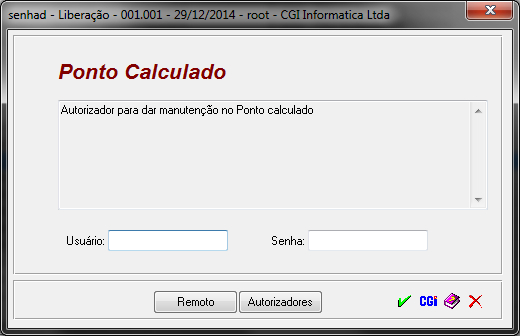
Clique aqui se deseja informações sobre a tela Autorizador
Se o usuário que está fazendo já é um autorizado a realizar o processo, o sistema apenas pede a confirmação sem a necessidade de digitar usuário e senha, conforme mostra a imagem abaixo.